PC組み立て①~CPU(Intel)+メモリ組付け編~
まず初めに場所の確保をしましょう。
狭い場所や不安定な場所だとPCを倒してしまったり傷をつけてしまうことがあります。
それと同時に静電気の多い場所も避けましょう。
マザーボードやメモリなどといった主要PCパーツの多くは静電気に弱く静電気が故障の原因になる場合もあるので
取扱いには十分注意しましょう。
箱から取り出す際などは他の金属物に触れるなどして放電してから作業すると良いでしょう。
①マザーボードにCPUを取り付ける
マザーボードを箱から取り出し平らな場所に置きましょう。
マザーボードが入っていた箱の上に置くなどが良いでしょう。
次にCPUとCPUクーラーを取り付けます。

CPUクーラーには赤色部分にグリスと言う粘度のある液体が塗ってあります。
グリスはCPUの熱をクーラーに伝える重要な部分ですので触れないようにしましょう。
次にCPUソケットからレバーを上に抑えながら矢印の様に右側に動かしロックをはずします。

外したレバーを上げるとソケットのカバーが開きCPUソケットのピンがでてきます。
この時にCPUソケットのピンが折れていないか確認しましょう。
次にCPUをはめ込みます
 CPUには設置方向を間違わないために目印となる切り欠き(くぼみ)があります。
CPUには設置方向を間違わないために目印となる切り欠き(くぼみ)があります。
ソケットとCPUの切り欠きをみて取り付け方向を確認しましょう。
次にCPUを写真のようにつまみながらピンをおらないように慎重に置きます。

CPUを取り付けたらレバーを戻してソケットカバーをロックします。
青色部分がかかる様にしましょう。

カバーをロックするとフタが浮きますのでマザーボードの箱に保管しておきましょう。
マザーボード故障などの返品時に必要なのです。
次にCPUクーラーを取り付けます。
最初にクーラーの4カ所あるピンの向きを確認します。
赤ラインのピンにある溝とクーラーの枠が水平になっている場合はピンを上に引いて右へ回してください。
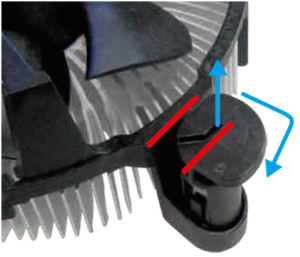
この様にピンと溝のクーラーの枠を垂直になるまで回します。

CPUクーラーのピンとCPUソケット周辺の穴に合わせるように置きます。
CPUクーラーのケーブルをあらかじめほどいておきCPUクーラー用の「CPU FAN」コネクタにケーブルが届くようにしておきましょう。

ピンを番号順に2カ所ずつ対角止めで親指で押し込みます。カチッと音がするまで押し込んでください。

マザーボードの裏側から先ほど押し込んだピンを確認しましょう。
4カ所とも写真のように黒いピンが白いピンを広げるようになっていれば問題ありません。

②メモリをマザーボードに取り付ける
赤枠部分のメモリスロット端のフック(CPUに近い方から2番4番)を開きます。
※マザーボードによっては両端を開く製品もあります。
メモリにもCPUとお案軸方向を確認するための切り欠きがあるので
スロットとメモリの切り欠きをみて挿す方向を確認しましょう。


メモリをスロットに触れるように置いたら最後は赤枠部分の2カ所を同時に
カチッと音がしてフックが閉まるまで押し込んでください。